Excel折线图怎么做
1、明确做表的数据和维度。如图所示,我们需要根据市场2008-2019年的数据制作折线图,来反映市场销售额的趋势情况:即横轴为时间,纵轴为消耗额来制作折线图。

2、选中数据插入折线图。选中数据,然后切换选项卡到【插入】,然后在图表功能区选择折线图即可,如下图所示,即可得到后图,这图表肯定不是我们想要的下面来进行调整。
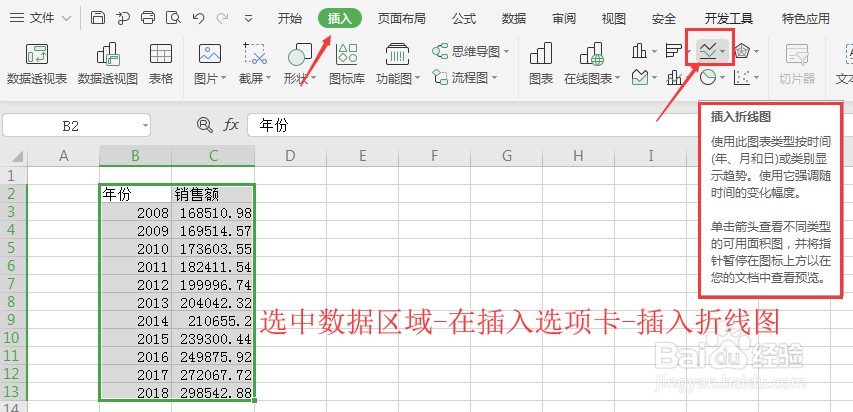

3、找到修改数据源的位置。因为图表将日期也默认为数据类型做了图表,因为相对销售额,它的数值比较小,所以在最小边显示了一条线,实际上我们需要让其变成横坐标轴上的值。选中图表-鼠标右键-选择数据,可看如下图所示:
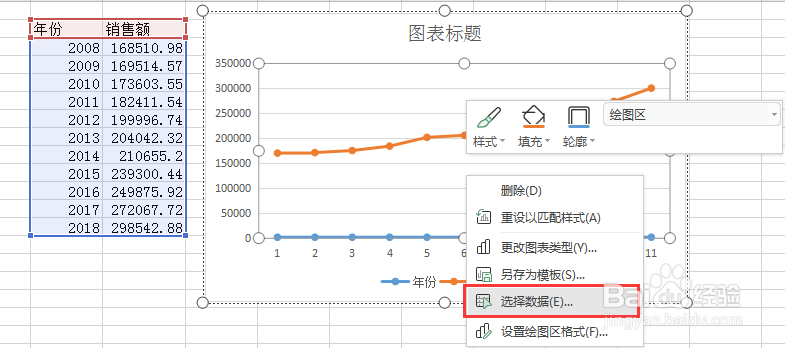

4、修改原数据区域。将图示的纵坐标数据部分的年份字段进行取消勾选或者进行删除,然后将横坐标轴周的右上角内容进行点击修改数据区域,如图指向的时间内容进行调整,调整后如图所示:
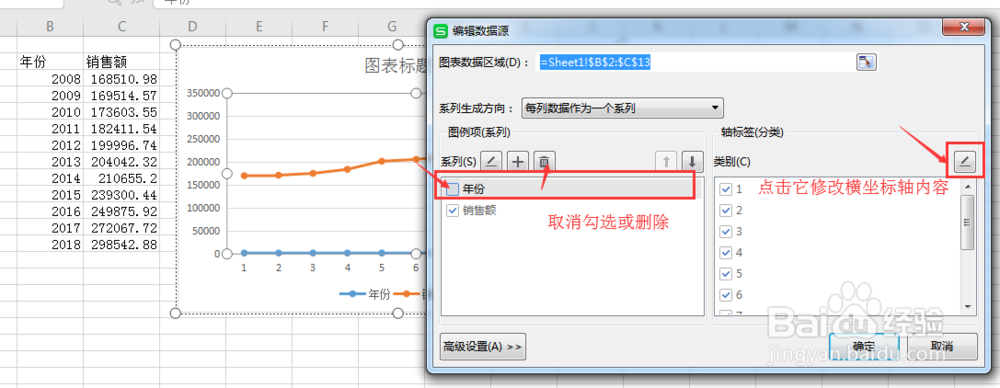


5、查看图表区域是否是需要的。如图所示,基本上的数据图表样式已经展现出来,但我们还可以继续优化图表的内容;
1.如更改横纵坐标的字体大小和字体类型;
2.还可更改图表的背景色、更换图例的位置;
3.修改数据标签,如以万为单位显示,使用0.00,“万”进行展示;
4.将数据添加标签等等;
基本调整后如后图所示:
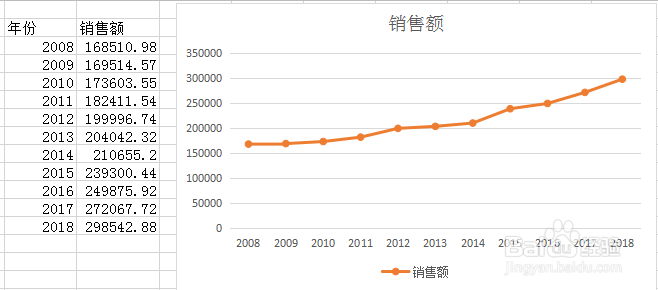
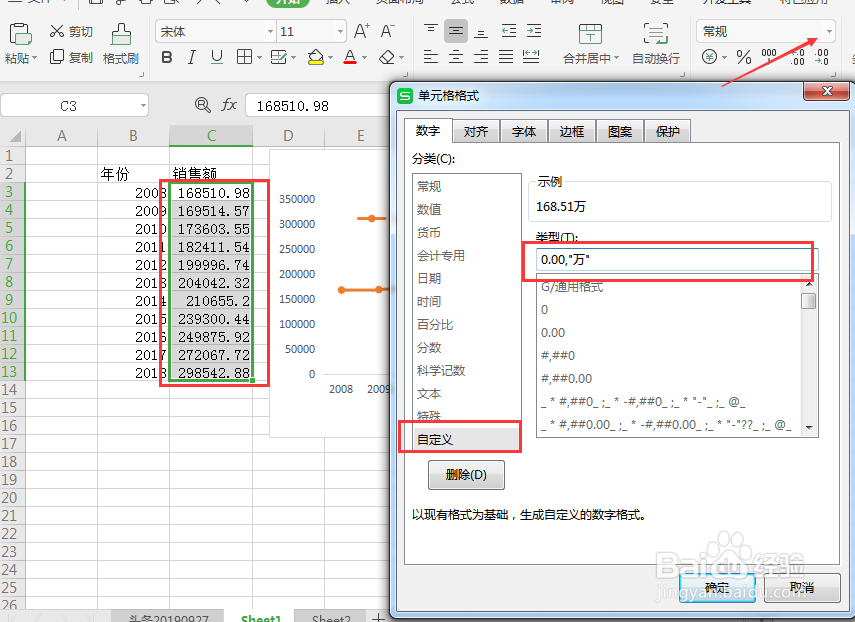
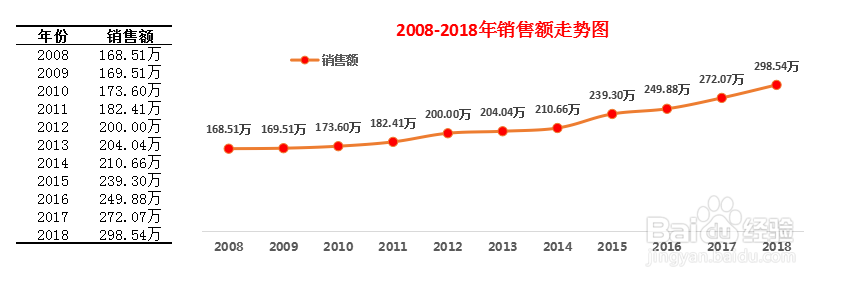
声明:本网站引用、摘录或转载内容仅供网站访问者交流或参考,不代表本站立场,如存在版权或非法内容,请联系站长删除,联系邮箱:site.kefu@qq.com。
阅读量:45
阅读量:72
阅读量:44
阅读量:24
阅读量:91